很多人不知道win11是怎么删除密码的。今天给大家带来的文章是win11中删除密码的方法,目前还不清楚,朋友和边肖一起学习。
Win11如何删除密码:
1.首先点击下面的windows图标进入开始菜单(如图所示)。
 2,然后找到,进入“设置”(如图)。
2,然后找到,进入“设置”(如图)。
: 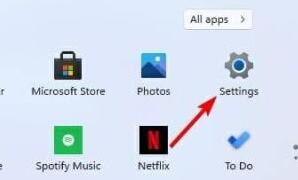 3.然后在左边选择“账户”,点击右边的“登录选项”(如图)。
3.然后在左边选择“账户”,点击右边的“登录选项”(如图)。
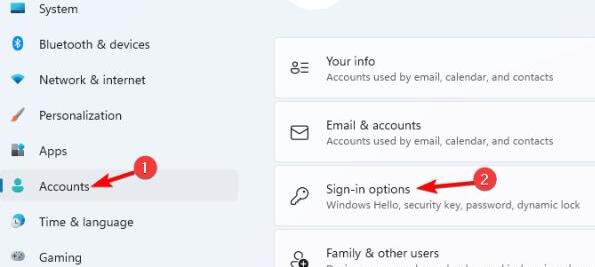 4,然后找到密码选项,展开后点击“更改”(如图)。
4,然后找到密码选项,展开后点击“更改”(如图)。
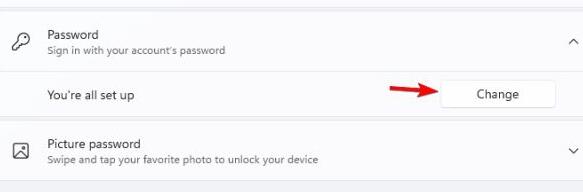 5,我们需要输入我们的电脑密码(如图所示)。
5,我们需要输入我们的电脑密码(如图所示)。
: 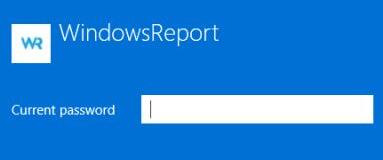 6.进入后,进入新密码设置界面。此处不输入,点击右下角“下一步”即可(如图)。
6.进入后,进入新密码设置界面。此处不输入,点击右下角“下一步”即可(如图)。
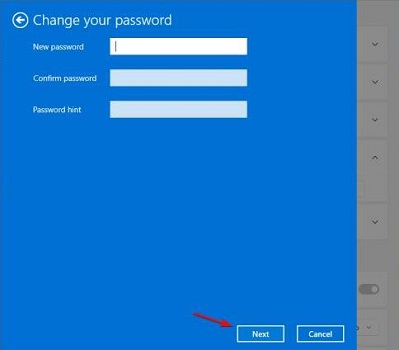 7,所以我们删除密码,以后不用再输入密码了。
7,所以我们删除密码,以后不用再输入密码了。






